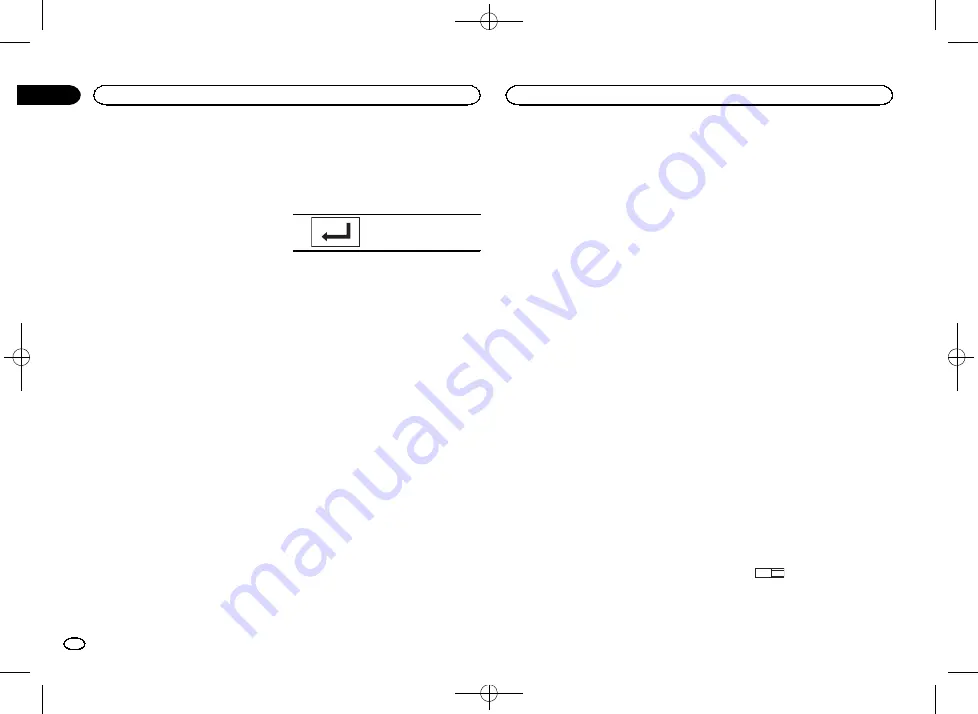
Black plate (96,1)
Ajuste del idioma de los
subtítulos
Se puede definir el idioma de los subtítulos de-
seado. Si está disponible, los subtítulos se visua-
lizarán en el idioma seleccionado.
1
Pulse el botón de inicio para cambiar a la
pantalla de inicio.
2
Toque la tecla de configuración de vídeo
para abrir el menú de configuración de
vídeo.
3
Toque Lenguaje de Subtítulos en el menú
Ajuste de Video.
Se visualizará un menú de idiomas de los subtí-
tulos.
4
Toque el idioma deseado.
El idioma de los subtítulos está definido.
#
Si ha seleccionado la opción
Otros
, consulte
Notas
!
Si el idioma seleccionado no está disponible,
se visualizará el idioma especificado en el
disco.
!
También se puede cambiar el idioma de los
subtítulos tocando la tecla de cambio del
idioma de los subtítulos durante la reproduc-
ción.
!
La configuración realizada aquí no se verá
afectada aunque el idioma de los subtítulos
se cambie durante la reproducción usando
la tecla de cambio del idioma de los subtítu-
los.
Al seleccionar Otros
Se muestra una pantalla de introducción de có-
digo de idioma al seleccionar
Otros
. Consulte
Tabla de códigos de idioma para el DVD
%
Toque 0 a 9 para introducir el código de
idioma.
#
Para cancelar los números introducidos, toque
C
.
#
Para registrar el código, toque la siguiente tecla
del panel táctil.
Registro del código.
Ajuste del idioma del audio
Se puede definir el idioma del audio preferido.
1
Pulse el botón de inicio para cambiar a la
pantalla de inicio.
2
Toque la tecla de configuración de vídeo
para abrir el menú de configuración de
vídeo.
3
Toque Lenguaje de Audio en el menú de
configuración de vídeo.
Se visualiza un menú de idiomas de audio.
4
Toque el idioma deseado.
El idioma del audio está definido.
#
Si ha seleccionado la opción
Otros
, consulte
Notas
!
Si el idioma seleccionado no está disponible,
se usará el idioma especificado en el disco.
!
También se puede cambiar el idioma de
audio tocando la tecla de cambio del idioma
de audio durante la reproducción.
!
La configuración efectuada aquí no se verá
afectada aunque el idioma de audio se cam-
bie durante la reproducción usando la tecla
de cambio del idioma de audio.
Ajuste del idioma de menús
Se puede definir el idioma preferido para la vi-
sualización de los menús grabados en un disco.
1
Pulse el botón de inicio para cambiar a la
pantalla de inicio.
2
Toque la tecla de configuración de vídeo
para abrir el menú de configuración de
vídeo.
3
Toque Menú de Lenguaje en el menú
Ajuste de Video.
Se visualiza un menú de idiomas de menús.
4
Toque el idioma deseado.
El idioma de menús está definido.
#
Si ha seleccionado la opción
Otros
, consulte
Nota
Si el idioma seleccionado no está disponible, se
visualizará el idioma especificado en el disco.
Ajuste de la visualización
multiángulo del DVD
Se puede ajustar el icono de ángulo para que
aparezca en las escenas en que el ángulo se
puede cambiar.
1
Pulse el botón de inicio para cambiar a la
pantalla de inicio.
2
Toque la tecla de configuración de vídeo
para abrir el menú de configuración de
vídeo.
3
Toque Multi ángulos en el menú
Ajuste de Video para activar o desactivar la
visualización del icono de ángulo.
Ajuste del formato
Hay dos tipos de display: uno panorámico con
una relación de anchura/altura (formato de TV)
de 16:9, y uno normal con un formato de TV de
4:3. Asegúrese de seleccionar el formato de TV
correcto para el display conectado a la salida
V
OUT
.
!
Al utilizar un display normal, seleccione
Letter Box
o
Pan Scan
. Si selecciona
16:9
,
puede aparecer una imagen poco natural.
!
Si selecciona el formato de TV, el display de
la unidad cambiará al mismo ajuste.
1
Pulse el botón de inicio para cambiar a la
pantalla de inicio.
2
Toque la tecla de configuración de vídeo
para abrir el menú de configuración de
vídeo.
3
Toque Aspecto TV en el menú
Ajuste de Video para seleccionar la relación
de aspecto de TV.
Toque
Aspecto TV
repetidamente hasta que la
relación de aspecto deseada aparezca en el dis-
play.
!
16:9
–
La imagen panorámica (16:9) se visua-
liza tal y como es (ajuste inicial)
!
Letter Box
–
La imagen tiene la forma de un
buzón con bandas negras en las partes supe-
rior e inferior de la pantalla
!
Pan Scan
–
La imagen se reduce en los lados
derecho e izquierdo de la pantalla
Notas
!
Al reproducir discos que no especifican
Pan Scan
, el disco se reproduce en el display
Letter Box
incluso al seleccionar el ajuste
Pan Scan
. Verifique si la caja del disco tiene
la marca
16 : 9 LB
.
!
Algunos discos no permiten cambiar el for-
mato de TV. Para obtener más información,
consulte las instrucciones que se brindan
con el disco.
Configuración del reproductor de vídeo
96
Sección
Configuración del reproductor de vídeo
Es
18
<CRD4760-A>96
















































